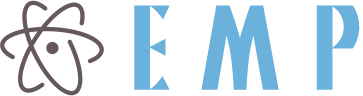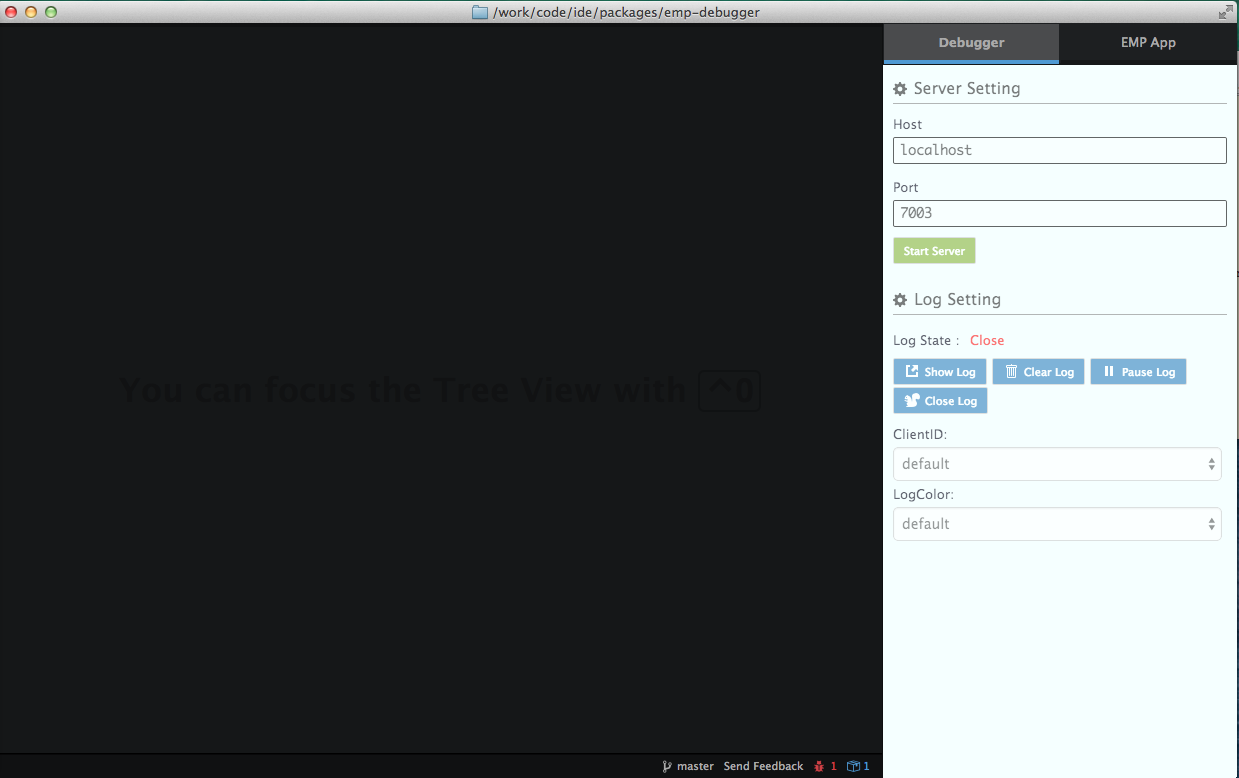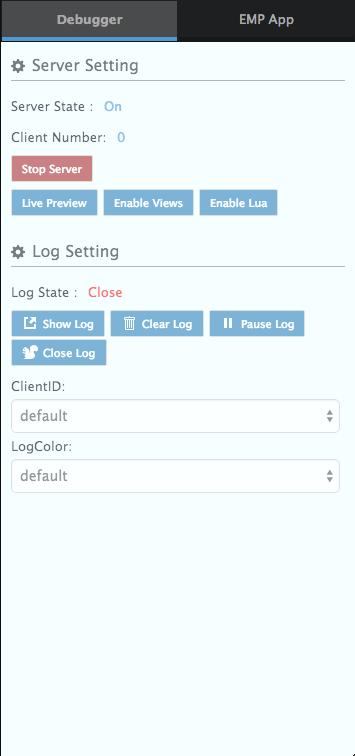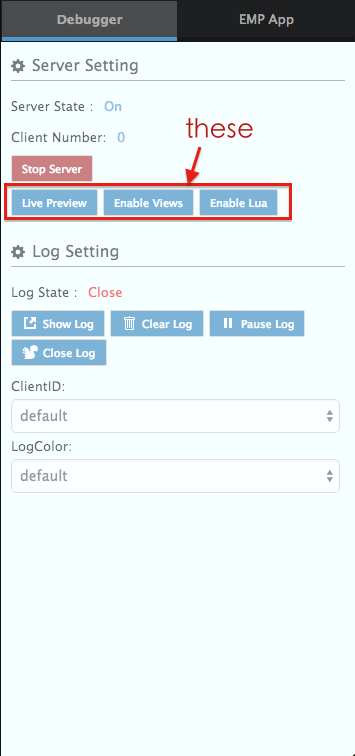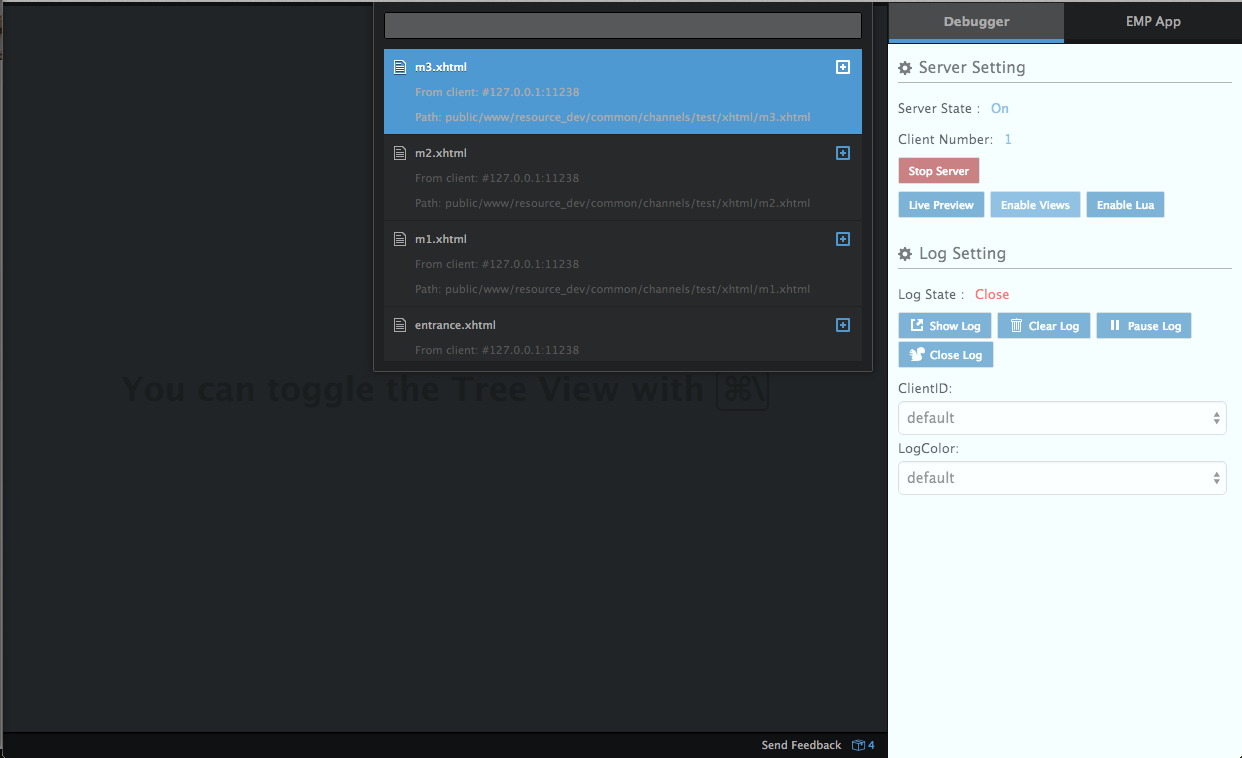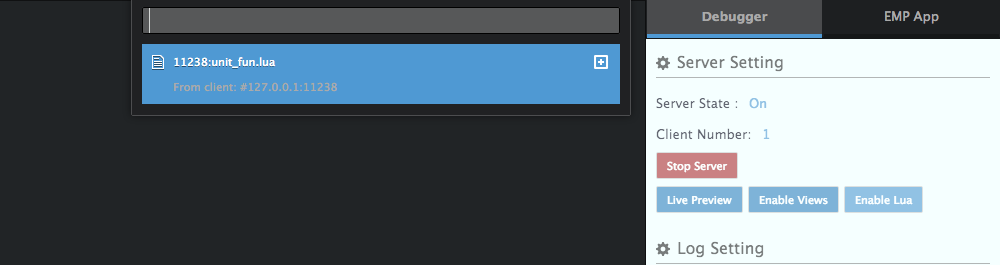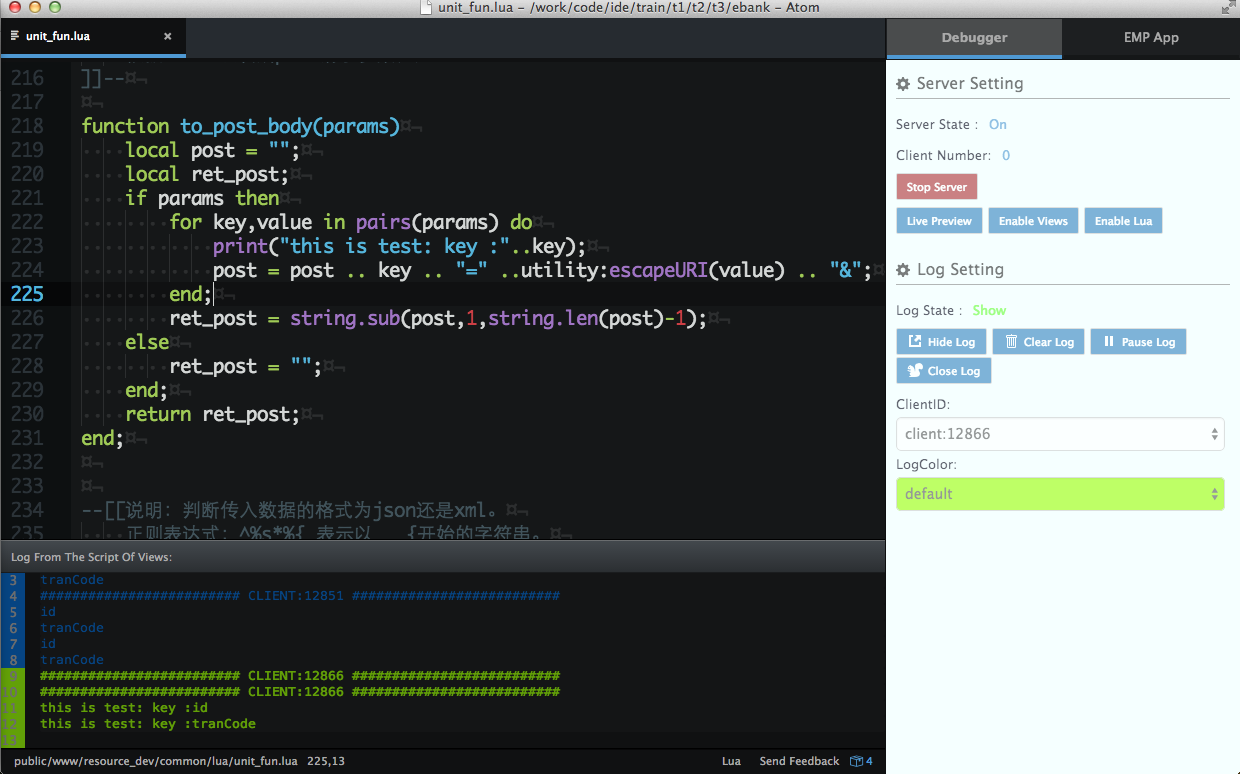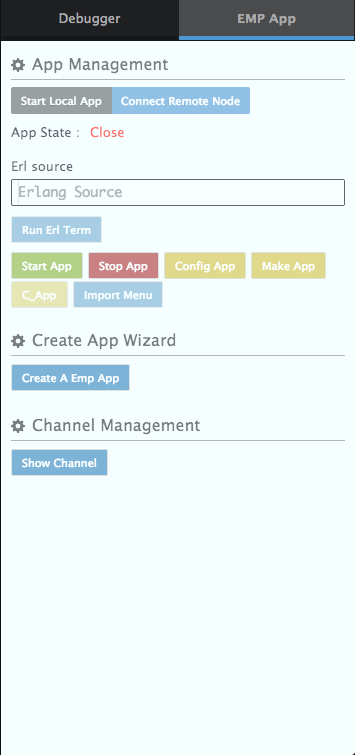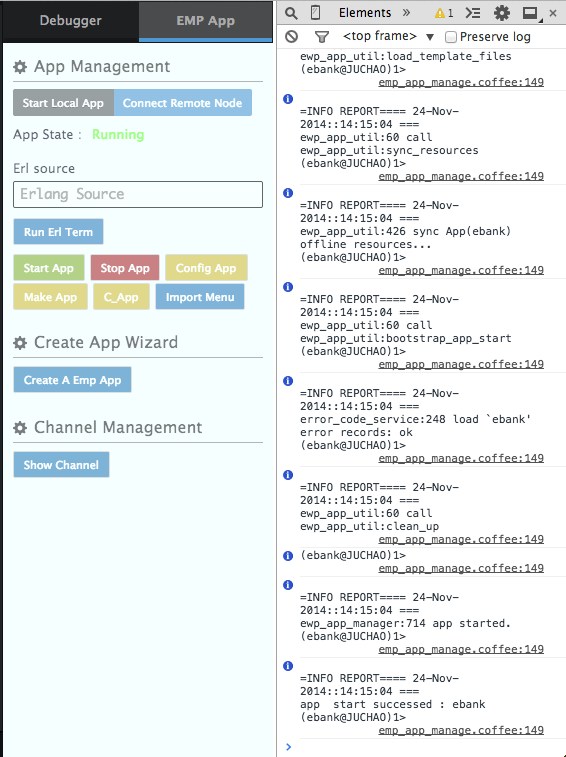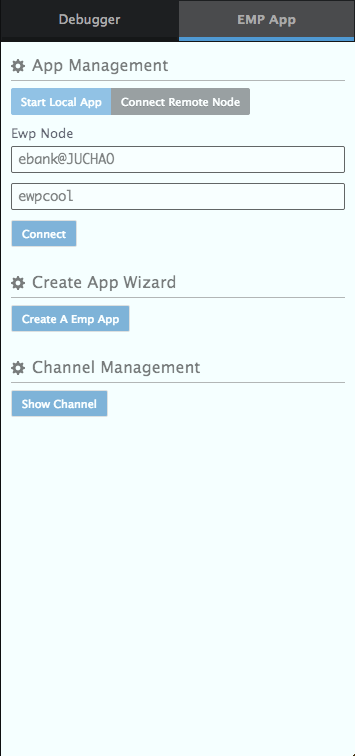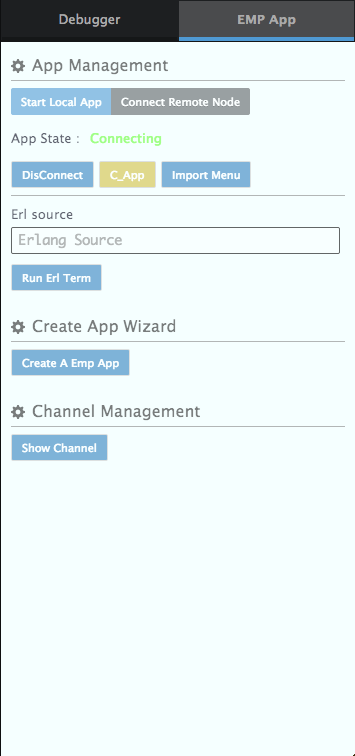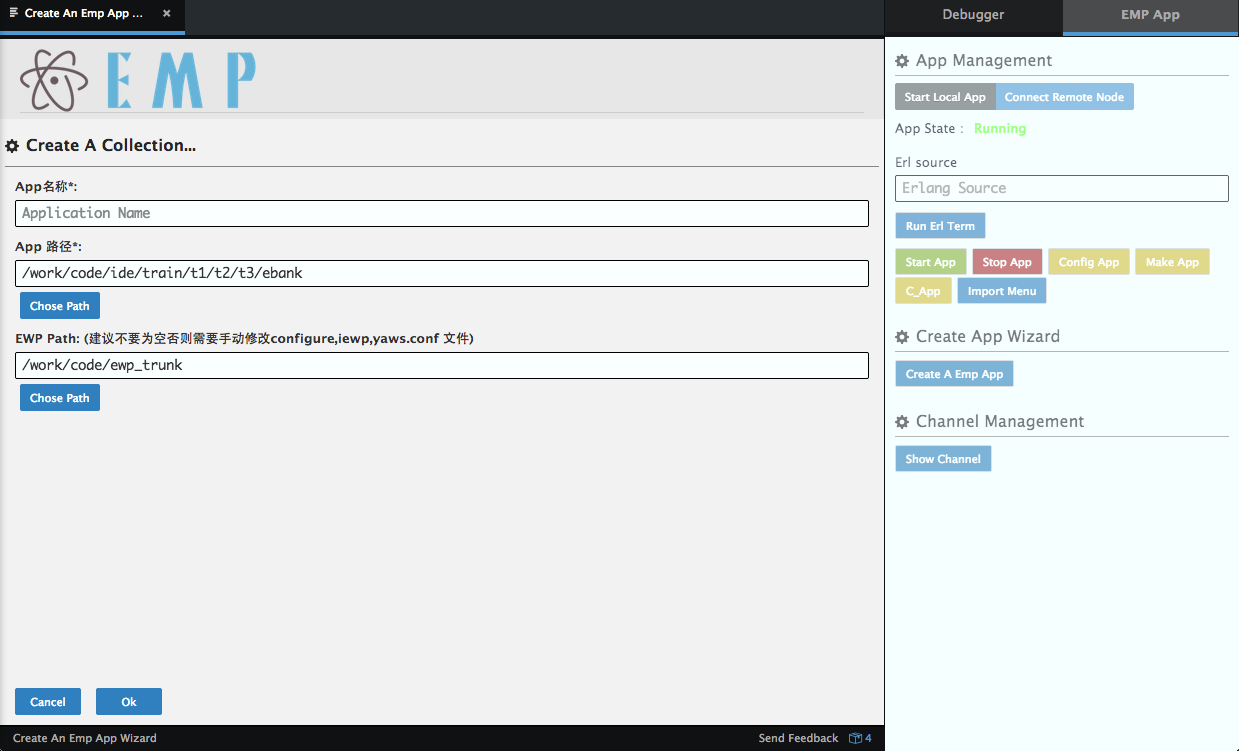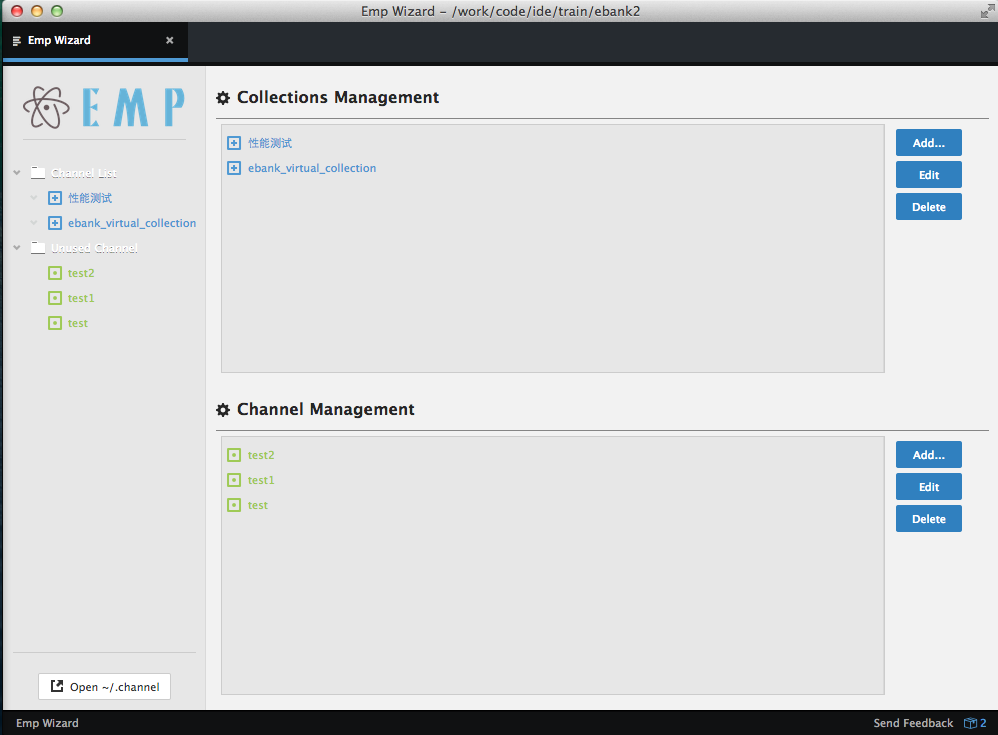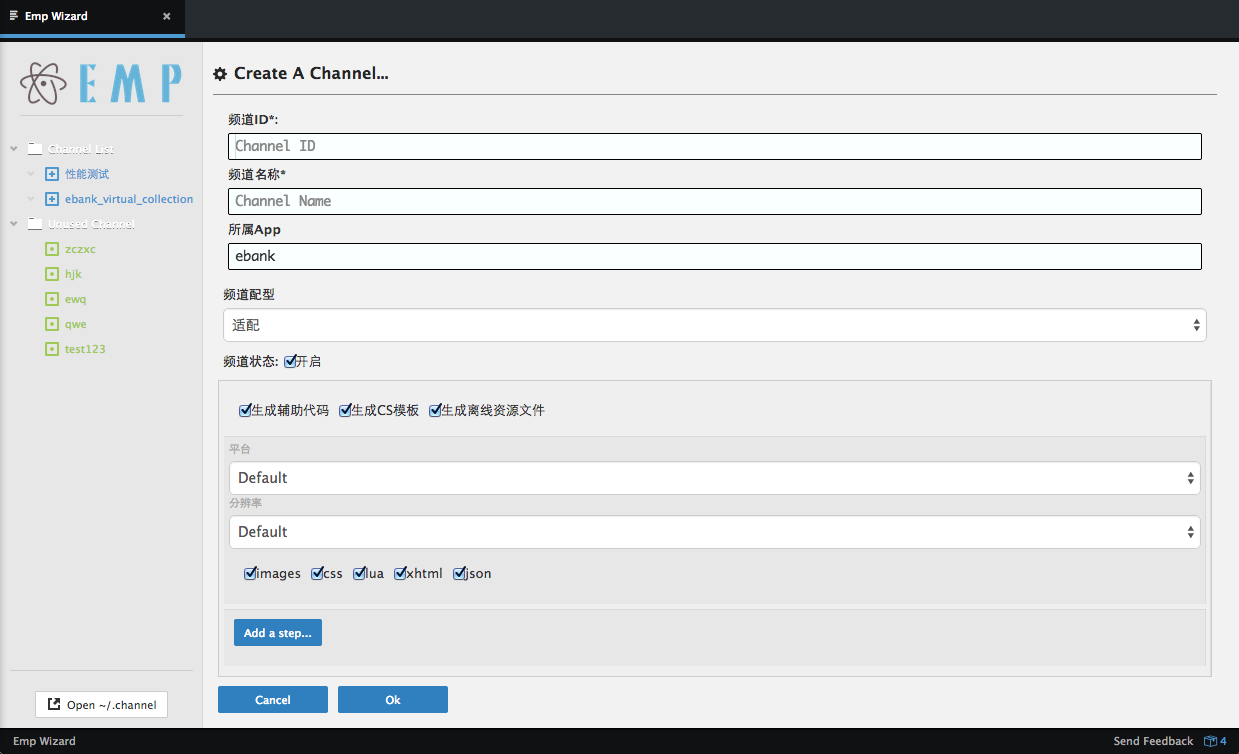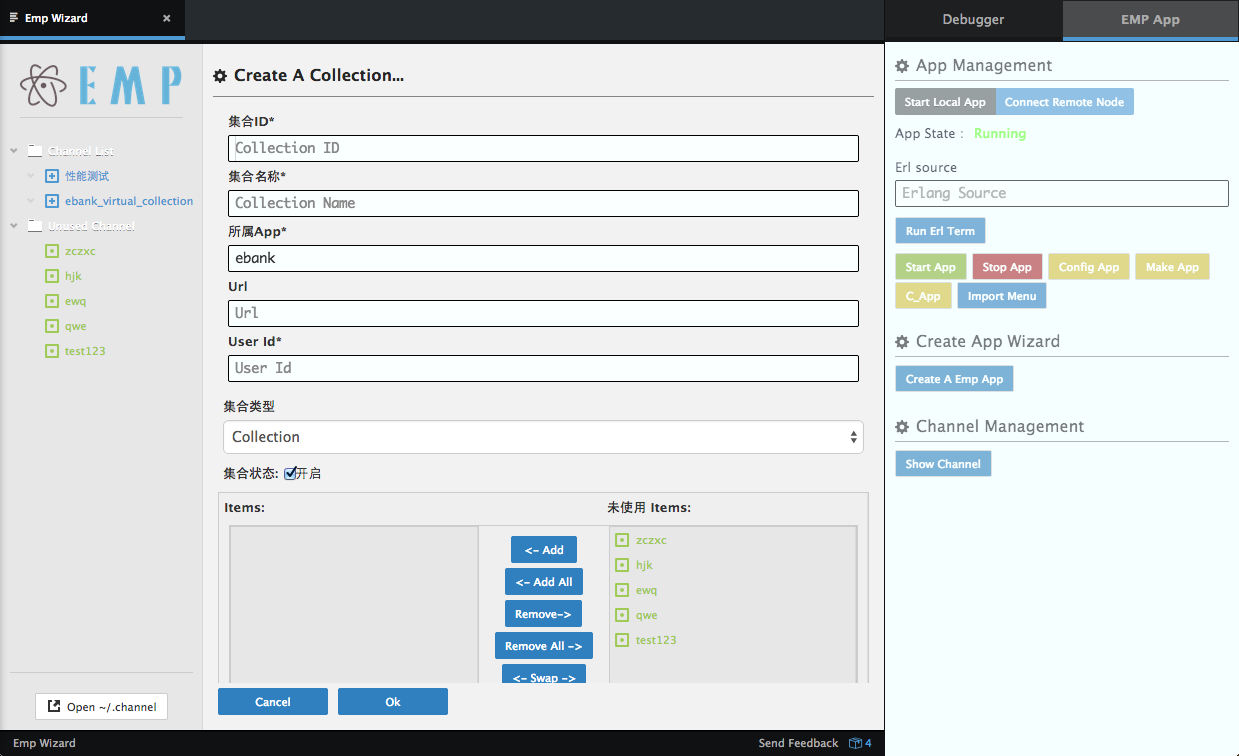通过 ctrl+alt+s 呼出Emp Debugger 向导界面 .向导界面中包括调试工具以及Emp App操作工具
向导界面中主要包含页面及脚本调试过程中需要的操作。
图 1-1
Emp Debugger 是一个基于socket协议的简单的协调服务器,它主要用于从Client端 下行报文,以及
从本地文件上行报文。
我们通过调试服务來与客户端之间进行 调试页面的实时互传,在使用Emp Debugger 与客户端交互功能之前,需要启动emp-debugger 的socket server , 可以通过ctrl-alt-s 来呼出 Emp Debugger的中控台,然后可以根据需求来设置对应的服务器
�Host 和Port。
在默认情况下,Host 为 All 包括Ip和localhost,Port为7003.
设置完成直通通过Start Server 按钮来启动服务。如上图。
图 1-2
如果当前的Editor 中是需要调试的页面,那么你可以通过Live Preview 按键,或者 ctrl-alt-d 快捷键來上送当前编辑页面内的报文,如果上送报文为页面文件,请注意文件后缀需要为xhtml,
如果上送报文为脚本文件,请注意文件后缀需要为lua,如果是编辑中的下行报文,则可以直接上送。
如下图
图 1-3
在页面调试过程中,你可以通过调试界面中的 Enable Views 按钮,或者 ctrl-alt-e 快捷键,来调出可用下行报文的面板,选中需要编辑的页面,可以打开并编码页面内容。对于通过 Emp Debugger 插件创建的模板,可以再显示时,显示文件名称。如果不是通过 Debugger 插件创建的模板,只会按照显示的顺序编号。如下图:
图 1-4
如果有多个同名文件,则会进一步显示选择界面:
图 1-5
因为页面中有引用Lua脚本, 所以在交互时,Client 会发送脚本内容,可以通过 Enable Lua 按键,或者ctrl-alt-u 快捷键 來
查看可用的下行脚本。同上述的页面相同,如果有多个同名 的脚本文件,则在选择之后,会进一步提示选择指定文件。
图 1-6
对于页面调试过程中的Lua 脚本打印(例如 print("This is a lua log~")),我们可以通过打开调试工具的日志面板来查看。
我们可以通过Show Log 按键, 或者ctrl+alt+l 来打开日志界面。
还提供如下功能:
- 交互日志清除
- 暂停日志打印
- 关闭日志输出
- 日志输出颜色选择
图 1-7
在 Debugger 向导界面中,添加App管理界面。添加如下功能:
- App 配置
- App 编译
- App 启动
- App 暂停
- App运行时操作:
- Channel 导入
- 运行时编译App
- 运行时Erl 交互
同时,在
Emp App启动时,进行的Channel/Collection操作,会同步到App中。
图 1-8 未启动本地App时
图 1-9 启动本地App时
对于Win32 系统来说,无法像类Linux系统一样,启动本地的App, 所以我们提供类似Eclipse 插件的方案,通过Erl Node 來连接远程启动的Emp App 节点,通过节点连接來同步。同时提供如下功能:
- Channel 导入
- 运行时编译App
- 运行时Erl 交互
同时,在连接 Emp App 节点的过程中时,进行的Channel/Collection 操作,会同步到远程节点的App中。
图 1-10 未连接远程App节点
图 1-11 连接远程App节点
在App管理界面中,通过 Create A Emp App 來呼出App创建向导,通过向导,可以容易的创建一个标准V5.3 版本的Emp App.
图 1-12 创建App 向导
在App管理界面中,通过 Show Channel 來呼出Channel 管理向导,该想到提供的功能点:
Channel和Collection的展示, 如 图 1-13Channel的添加、编辑、删除, 如 图 1-14Collection的添加、编辑、删除, 如 图 1-15Channel操作时的辅助代码生成,包括Erlang文件、页面模板、Conf文件中的配置、模拟数据模板
图 1-13 Channel 管理界面
图 1-14 Channel 添加
图 1-15 Collection 添加